指定した値をアプリの初期値として入力したい場合は「アプリ管理設定プロファイル」を使用します。
プロファイルをデバイスにインストールすることで、デバイスで指定したアプリを開いたときに、設定した初期値がアプリに反映されます。
アプリケーションが、この機能に対応していて利用できるかどうか、設定値を配布できる項目、フィールド名として定義する文字列、加えてその種別など必要な情報は、アプリケーションの提供元であるアプリケーションベンダーへ確認し、情報提供いただく必要があります。
アプリ管理設定プロファイルを利用した一例は「こちら(MDM Agent for iOS の認証スキップ)」をご確認ください。
※ 対象は iOS 7以上です。
※ 対象のアプリがデバイスにインストールされていない場合は適用できません。
※ アプリ管理設定プロファイルの設定を適用できるのは、MDM で管理されたアプリ として配布したアプリのみです。個人の Apple Account 等でデバイス側にてインストールしたアプリには適用できません。MDM で管理されたアプリ に変更する場合は、デバイスにインストール済みのアプリケーションを MDM で管理されたアプリ として管理したいをご確認ください。
目次
アプリ管理設定プロファイルの作成
1. 「Settings」を選択します。
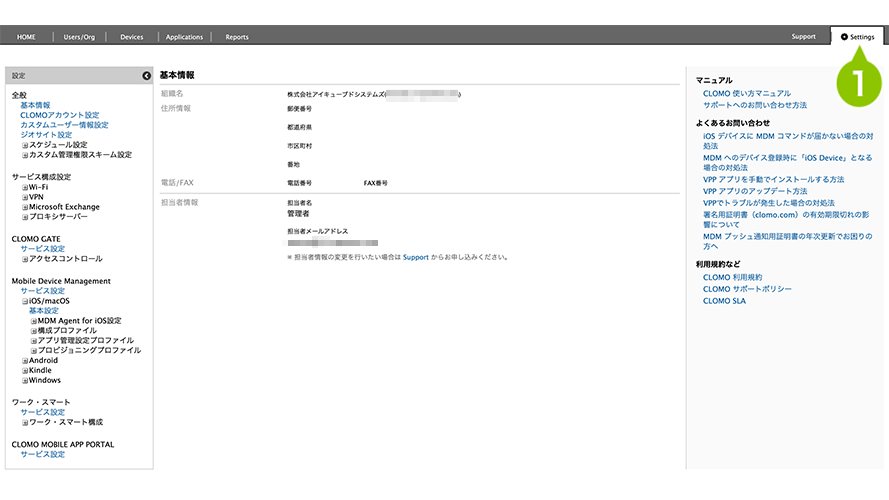
2. 「Mobile Device Management」から「iOS / macOS」を選択します。
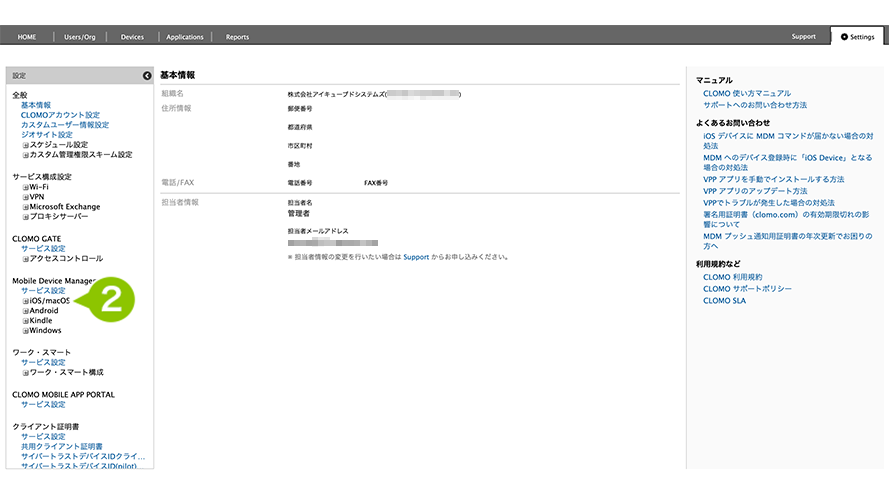
3.「アプリ管理設定プロファイル」を選択します。
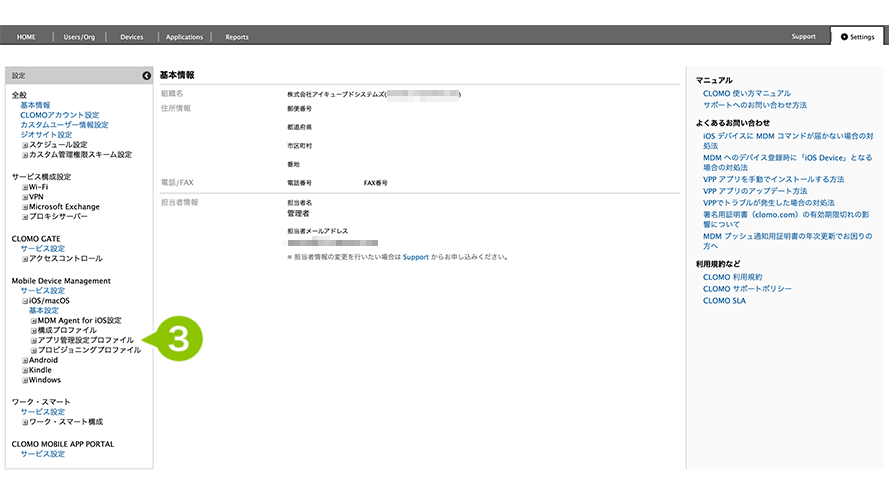
4.「...新規アプリ管理設定プロフ...」を選択します。
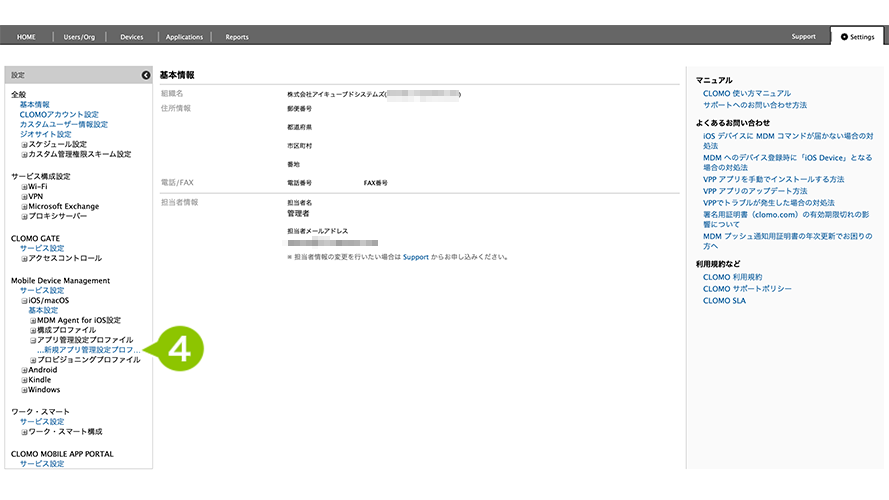
5.「一般設定」をおこないます。
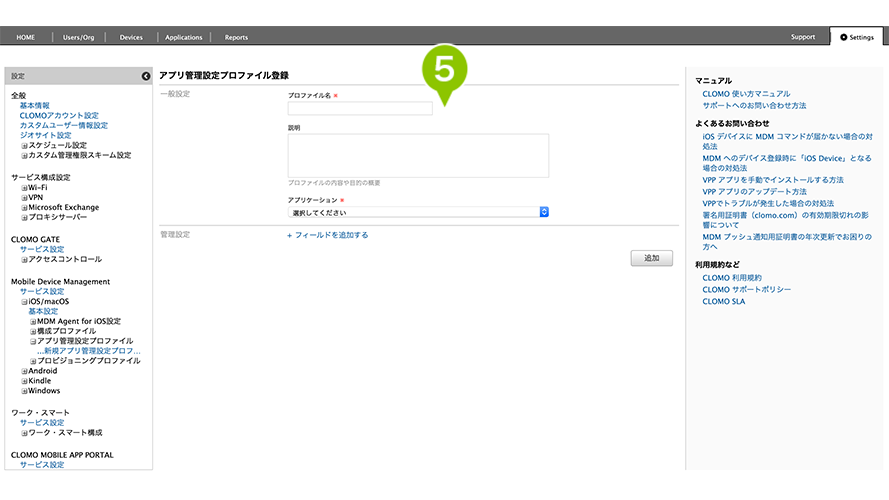
6.「フィールドを追加する」を選択します。
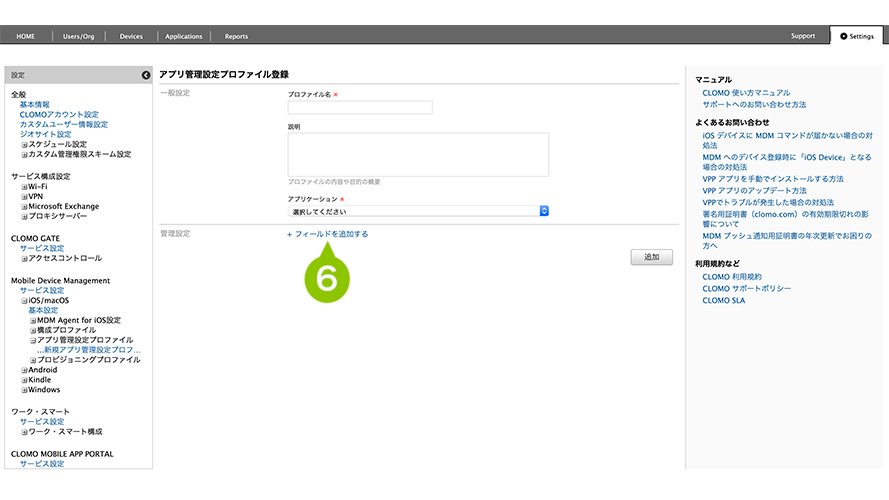
7.「管理設定」をおこないます。
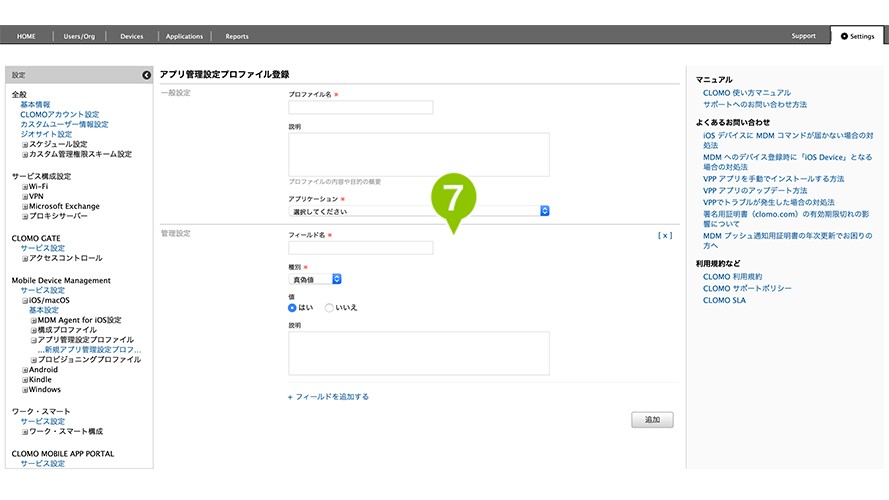
フィールド名
| 入力制限 | ・同じプロファイル内フィールド名が重複しない ・最大255文字 ・空文字、半角スペースやタブ文字のみは利用不可 ・最大50個まで追加が可能 |
種別
| 種別 | 入力制限 |
| 真偽値 | なし |
| 日時 | なし |
| 実数 | ・整数、小数点、指数、16進数での表現ができます。 ・最大15桁入力可能 ・空文字、半角スペースやタブ文字のみは利用できません。 |
| 整数 | ・整数、16進数での表現が可能。 ・最大15桁入力可能 ・空文字、半角スペースやタブ文字のみは利用できません。 |
| 文字列 | ・最大511文字入力可能 |
| 実数配列 | ・改行で区切りとなります。 ・整数、小数点、指数、16進数での表現ができます。 ・最大15桁入力可能 ・空文字、半角スペースやタブ文字のみは利用できません。 ・配列の要素数は50以下です。 |
| 整数配列 | ・改行で区切りとなります。 ・整数、16進数での表現ができます。 ・最大15桁入力可能 ・空文字、半角スペースやタブ文字のみは利用できません。 ・配列の要素数は50以下です。 |
| 文字列配列 | ・改行で区切りとなります。 ・最大255文字入力可能 ・配列の要素数は50以下です。 |
8.「追加」を選択します。
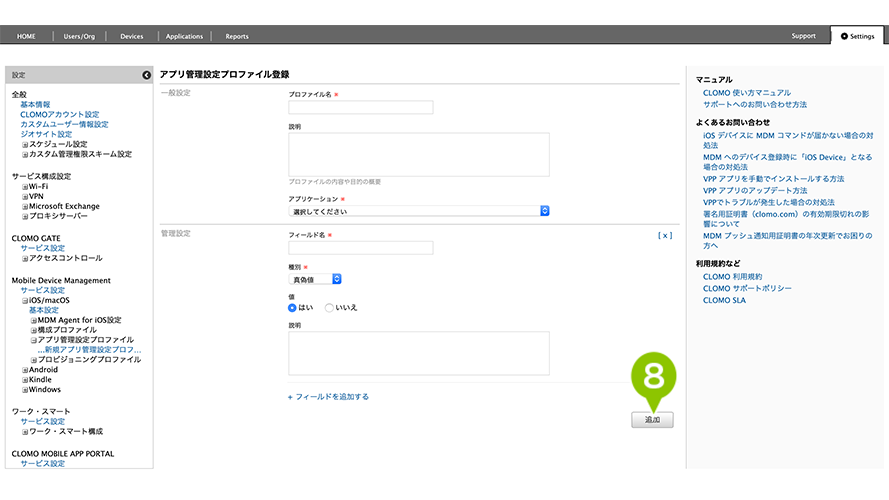
作成したプロファイルは、デバイスにインストールすることではじめて各種設定が適用されます。
インストール方法は作成した制限設定をインストールするをご参照ください。
アプリ管理設定プロファイル適用状態の確認
CLOMO PANEL の Devices 詳細画面から、アプリに管理設定プロファイルが適用されているかどうかを確認することができます。
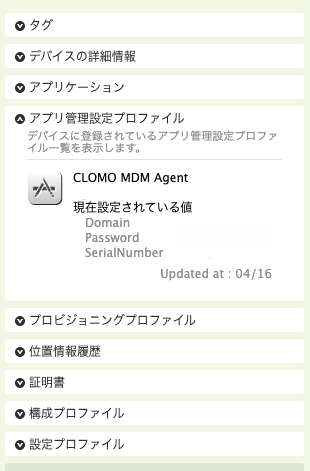

このページに対するフィードバック
お寄せいただいたご意見に返信はできかねますので、予めご了承ください。